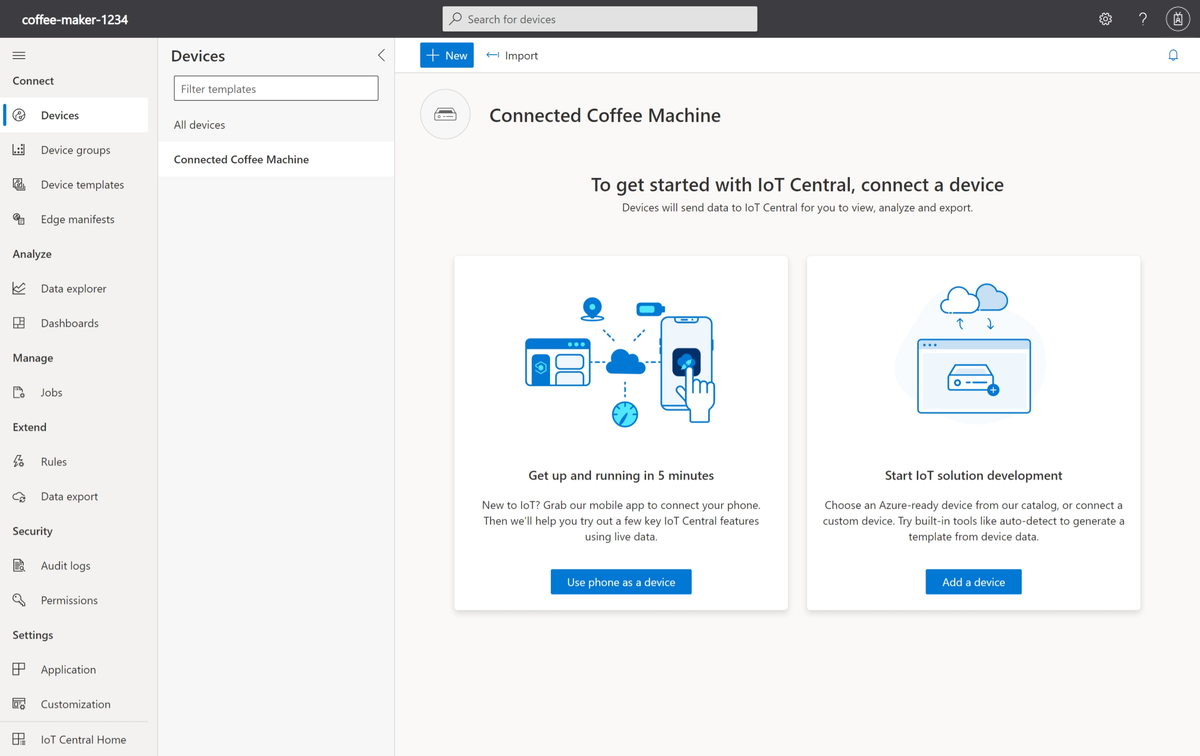Alıştırma - Kahve makinesi cihaz şablonu oluşturma
Cihaz şablonu oluşturmak için, şablonu IoT Central kullanıcı arabiriminde sıfırdan oluşturabilir veya bir cihaz özelliği modelini içeri aktararak başlayabilirsiniz.
IoT özellikli kahve makineleri örneğinde su sıcaklığı ve nem gibi telemetri verilerini izlemek, makinenin durumunu gözlemlemek, en uygun sıcaklığı ayarlamak, garanti durumunu almak ve komut göndermek için IoT Central'a bir kahve makinesi simülatörü bağlayabileceğinizi unutmayın.
Burada, cihaz yetenek modelinde tanımlanan Bağlan Kahve Makinesi cihaz şablonunu oluşturacak ve yayımlayacaksınız.
Cihaz şablonu oluşturma
Azure IoT Central Belgeleri GitHub deposu için örnek kod, örnek kodu içerir. iot-central-docs-samples/main/monitor-manage-device-with-iotcentral/CoffeeMaker.json dosyasından JSON dosyasını kopyalayın ve CoffeeMaker.json adlı bir dosyada yerel makinenize kaydedin. Bu JSON, kahve makinesinin cihaz yetenek modelidir.
Önceki alıştırmada oluşturduğunuz IoT uygulamanızın URL'sine (örneğin
https://coffee-maker-1234.azureiotcentral.com) göz atın.Azure IoT Central uygulamanızın giriş sayfasında Cihaz şablonları simgesini ve ardından + Yeni'yi seçin.
Tür seçin sayfasında IoT cihazı kutucuğunu ve ardından İleri: Özelleştir'i seçin.
Özelleştir sayfasında, cihaz şablonu adı olarak Bağlan Kahve Makinesi yazın, ardından İleri: Gözden Geçir'i ve ardından Oluştur'u seçin.
Model oluştur sayfasında Model içeri aktar kutucuğunu seçin.
Daha önce oluşturduğunuz CoffeeMaker.json dosyasına göz atın ve Aç'ı seçin.
IoT Central, cihazın desteklediği telemetriyi, özellikleri ve komutları tanımlayan Bağlan kahve makinesi yetenek modelini görüntüler.
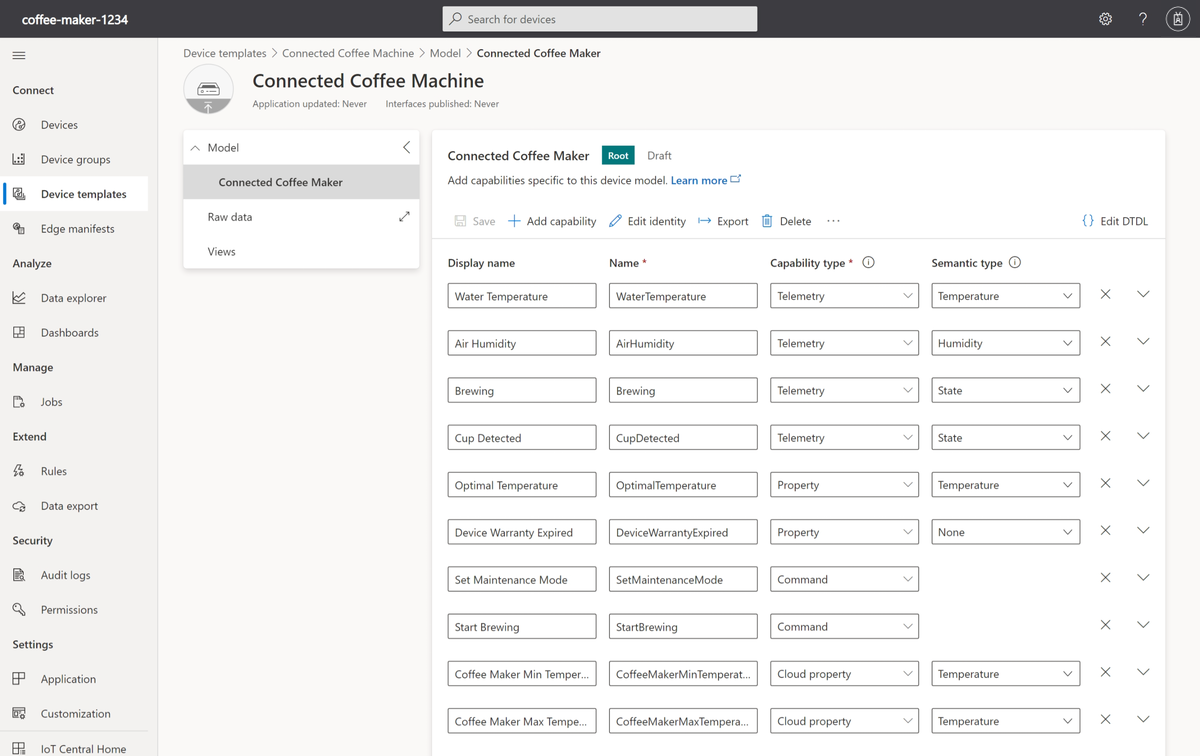
Şablonunuza görünümler ekleme
Kahve makinenizdeki telemetriyi görselleştirmenizi sağlayan bir görünüm oluşturmak için:
Oluşturduğunuz Bağlı Kahve Makinesi cihaz şablonuna gidin ve Görünümler'i seçin.
Telemetri adlı yeni bir Cihazı görselleştirme görünümü ekleyin.
Cihazlarla başlat'ı seçin ve aşağıdaki kutucukları ekleyin:
Telemetri kategorisinde Fincan Algılandı'yave ardından Kutucuk ekle'ye tıklayın. Kutucuk görselleştirmesini Bilinen Son Değer ve boyut değerini 2 x 1 olarak değiştirin.
Telemetri kategorisinde Demleme'yi ve ardından Kutucuk ekle'yi seçin. Kutucuk görselleştirmesini Bilinen Son Değer ve boyut değerini 2 x 1 olarak değiştirin.
Telemetri kategorisinde Su Sıcaklığı ve Hava Nemi'nive ardından Kutucuk ekle'yi seçin. Kutucuk görselleştirmesini Çizgi grafik ve boyut olarak 2 x 2 olarak değiştirip Düzenle'yi seçin. Başlık'ı Telemetri olarak değiştirin ve Görüntüleme aralığınınSon 30 dakika olarak ayarlandığını onaylayın. Güncelleştir'i seçin.
Telemetri kategorisinde Su Sıcaklığı'nıve ardından Kutucuk ekle'yi seçin. Kutucuk görselleştirmesini KPI ve boyutu 1 x 1 olarak değiştirip Düzenle'yi seçin. Başlığı Su Sıcaklığı olarak değiştirin ve Zaman aralığında son 12 saat'iseçin. Güncelleştir'i seçin.
Telemetri kategorisinde Hava Nemi'nive ardından Kutucuk ekle'yi seçin. Kutucuk görselleştirmesini KPI ve boyutu 1 x 1 olarak değiştirip Düzenle'yi seçin. Başlığı Hava Nemi olarak değiştirin ve Zaman aralığında Son 12 saat'iseçin. Güncelleştir'i seçin.
Değişikliklerinizi kaydedin.
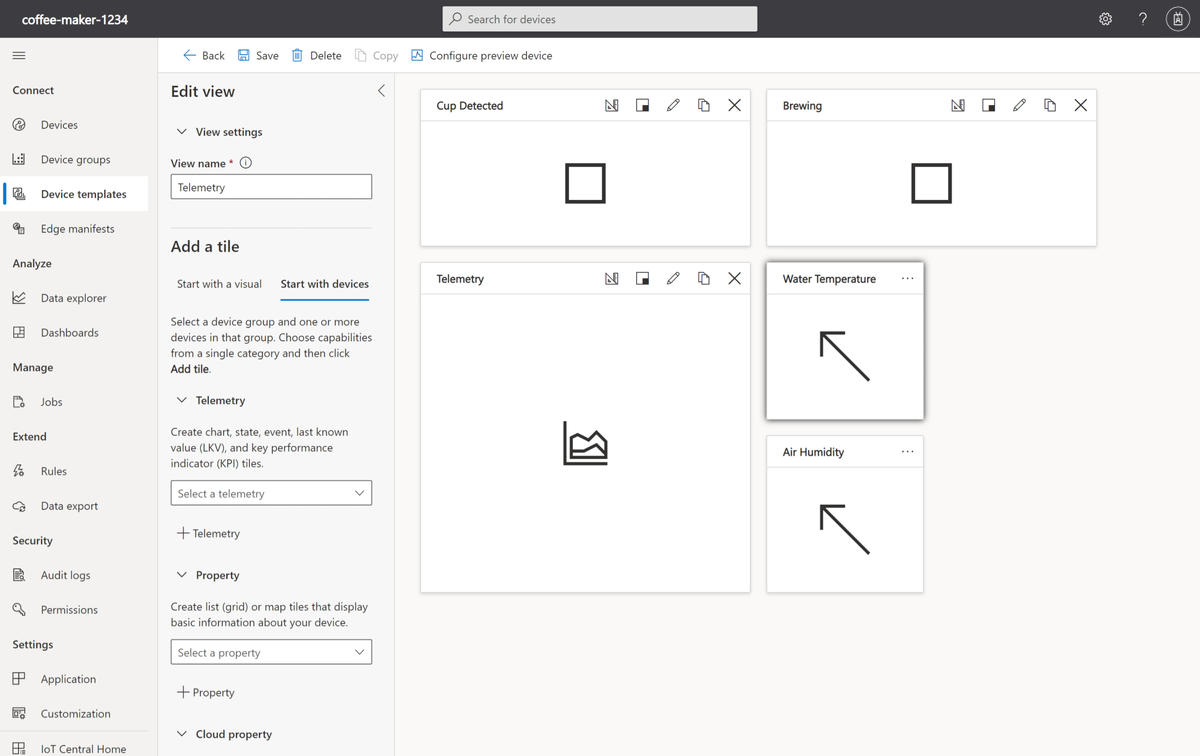
Kahve makinenizin özelliklerini yönetmenize olanak tanıyan bir görünüm oluşturmak için:
Oluşturduğunuz Bağlı Kahve Makinesi cihaz şablonuna gidin ve Görünümler'i seçin.
Özellikler adlı yeni bir Cihaz ve bulut verilerini düzenleme formu ekleyin.
Hem En Uygun Sıcaklık hem de Cihaz Garantisi Süresi Doldu özelliklerini ve Kahve Makinesi En Düşük Sıcaklık ve Kahve Makinesi Maksimum Sıcaklık bulut özelliklerini seçin ve ardından Bölüm ekle'yi seçin.
Değişikliklerinizi kaydedin.
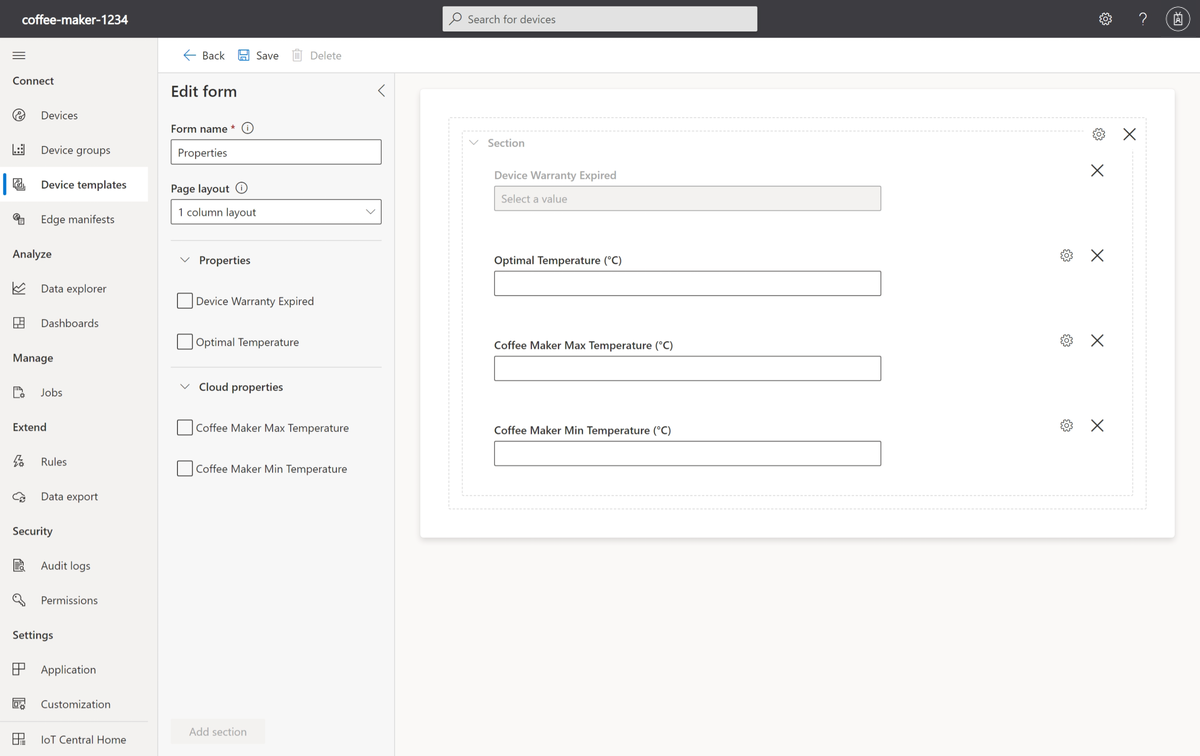
Kahve Makinesi şablonunu yayımlama
Kahve makinesi cihazını IoT Central uygulamanıza bağlayabilmeniz için önce Bağlı Kahve Makinesi cihaz şablonunu yayımlamanız gerekir:
Oluşturduğunuz Bağlı Kahve Makinesi cihaz şablonuna gidin ve Yayımla'yı seçin.
Bu cihaz şablonunu uygulamada yayımla, yayımladığınız değişiklikleri gösterir. Yayımla öğesini seçin.
Çalışmanızı denetleyin
Cihaz şablonunun yayımlandığını ve kullanıma hazır olduğunu doğrulayın:
Azure IoT Central uygulamanızdaki Cihazlar sayfasına gidin.
Bağlı Kahve Makinesi cihazının kullanılabilir cihaz türleri listesinde olup olmadığını denetleyin: